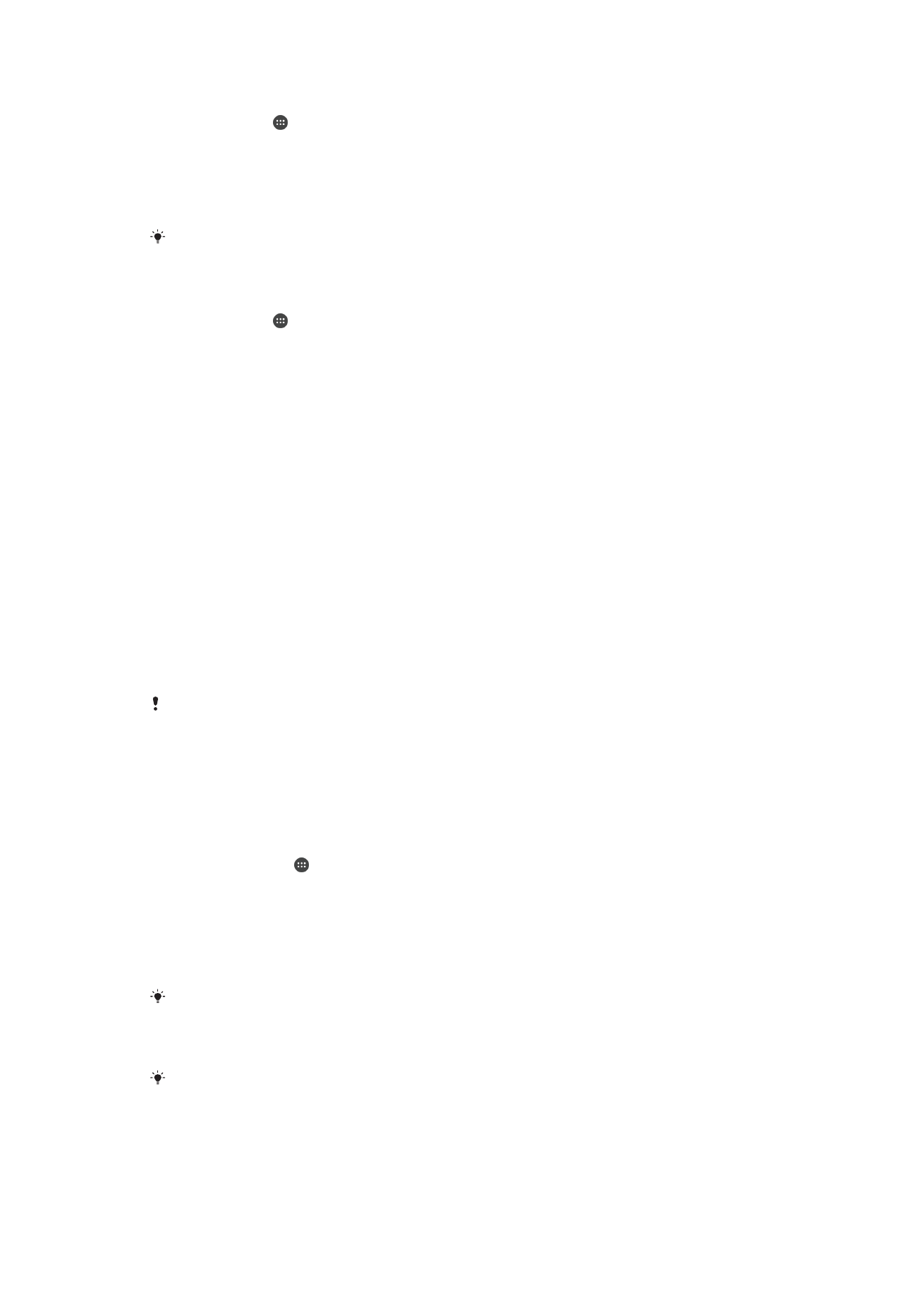
Çok kullanıcılı hesaplar
Cihazınız çok kullanıcılı hesapları destekler; böylece farklı kullanıcılar ayrı ayrı oturum açıp
cihazı kullanabilir. Çok kullanıcılı hesaplar, farklı aile veya grup üyelerinin düzenli olarak
aynı cihazı kullandığı durumlarda çok faydalıdır. Diğer kullanıcılar müzikler ve fotoğraflar
gibi dosyalar için uygulamalara ve bellek depolamasına yönelik ayrı erişimin yanı sıra farklı
ana ekranları, duvar kağıtlarını ve genel ayarlar sahip olabilirler.
Başka bir kişi cihazınızı geçici olarak kullanmak isterse, bu kullanıcı için cihazınızı misafir
moduna geçirebilir ve bir misafir hesabı etkinleştirebilirsiniz. Misafir modunda, cihazınız
yalnızca önceden yüklü uygulamalarla birlikte yeni yüklenmiş bir sistem gibi başlatılır.
Misafiriniz cihazınızı kullanmayı tamamladığında, bir sonraki misafirin en baştan
başlayabilmesi için oturumu temizleyebilirsiniz.
Cihaz ayarlarını ilk yapan kişi cihazın sahibi olur. Cihaz sahibi, yönetici veya birincil
kullanıcıdır. Cihaz sahibi hesabı silinemez, ancak cihaz sahibi herhangi bir ek kullanıcı
hesabını silebilir. En fazla üç düzenli kullanıcı hesabı ekleyebilirsiniz. Misafir kullanıcı hesabı
önceden yüklü olarak sunulur ve silinemez.
Bazı özellikler sadece cihaz sahibine açıktır. Örneğin, sadece cihaz sahibi harici SD karta
erişebilir.
Birden fazla kullanıcı hesabı kullanma
Düzenli kullanıcı hesabı eklemek için
1
Cihaz sahibi, yani cihaz ayarlarını ilk yapan kişi olarak oturum açtığınızdan emin
olun.
2
Ana ekranınızdan öğesine dokunun.
3
Ayarlar > Kullanıcılar > Kullanıcı ekle öğesini bulup dokunun.
4
Tamam öğesine dokunun. Yeni hesap oluşturulur.
5
ŞİMDİ AYARLA öğesine dokunun. Ekran kilitlenir ve yeni eklenen kullanıcıyı temsil
eden simge sağ üst köşede görünür.
6
Sola veya yukarı doğru kaydırarak ekran kilidini açın.
7
Hesabı kullanıcı için ayarlamak üzere ekrandaki talimatları izleyin.
Yeni hesabı kullanan kişinin hesabı ayarlamak istediği, ancak hesabın kullanılabilir olmadığı
durumlarda, 5. adımdaki
ŞİMDİ DEĞİL öğesine dokunabilirsiniz. Kullanıcı hazır olduğunda
Ayarlar altındaki Kullanıcılar öğesini seçip Yeni kullanıcı olarak görünen yeni hesabı
görüntüleyebilir. Ayarı tamamlamak için hesaba dokunup talimatları uygulamanız yeterlidir.
Ayrıca herhangi bir ekrandaki durum çubuğundan da normal kullanıcı hesabı ekleyebilirsiniz.
Durum çubuğunu aşağıya doğru sürükleyip kullanıcı simgesine, ardından
Kullanıcı ekle
öğesine dokunmanız yeterlidir.
59
Bu, ilgili yayının İnternet sürümüdür. © Sadece kişisel kullanım amacıyla yazdırılabilir.
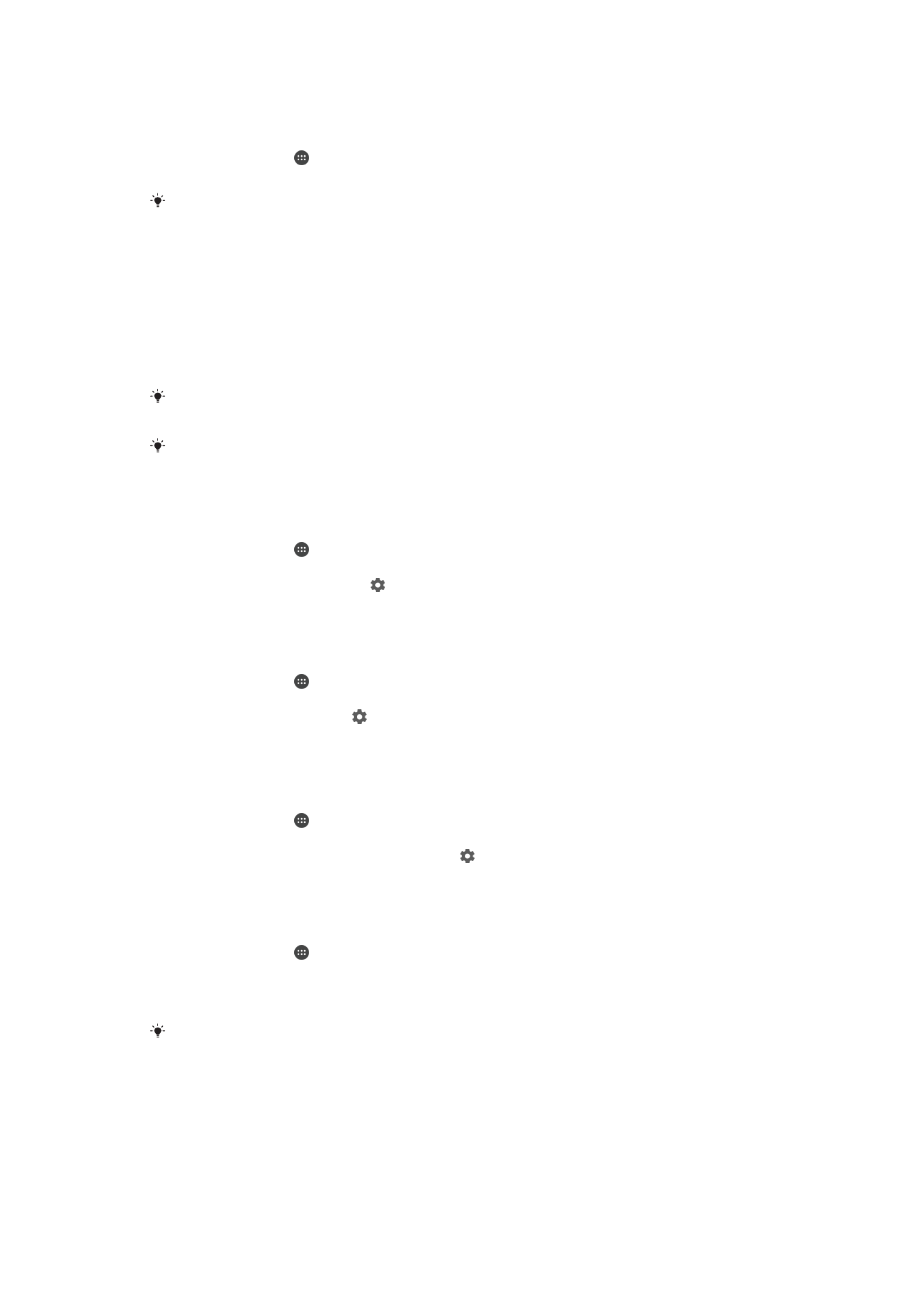
Konuk kullanıcı hesabını aktifleştirmek için
1
Cihaz sahibi, yani cihaz ayarlarını ilk yapan kişi olarak oturum açtığınızdan emin
olun.
2
Ana ekranınızdan öğesine dokunun.
3
Sırasıyla
Ayarlar > Kullanıcılar > Misafir öğelerine dokunun.
Herhangi bir ekrandaki durum çubuğundan da konuk kullanıcı hesabını aktifleştirebilirsiniz. İki
parmağınız ile durum çubuğunu aşağıya doğru sürüklemeniz, kullanıcı simgesine dokunmanız
ve ardından
Misafir ekle öğesine dokunmanız yeterlidir.
Birden çok kullanıcı hesabı arasında geçiş yapmak için
1
Kullanıcıların listesini görüntülemek için iki parmağınız ile durum çubuğunu aşağıya
doğru sürükleyin ve ardından ekranın sağ üst kısmındaki kullanıcı simgesine
dokunun.
2
Geçiş yapmak istediğiniz kullanıcı hesabını temsil eden simgeye dokunun. Bu
kullanıcı hesabı için kilit ekranı görüntülenir.
Konuk hesabına geçiş yaptığınızda, önceki oturumu temizlemek istiyorsanız
Yeniden başlat
öğesine dokunun ya da önceki oturuma devam etmek için
Evet, devam et öğesine dokunun.
Her kullanıcı kendi kilit ekranını ayarlayabilir. Bkz. 11 sayfasında
Ekran kilidi
.
Normal bir kullanıcının telefon çağrısı yapmasına ve SMS kullanmasına izin vermek
için
1
Cihaz sahibi olarak oturum açtığınızdan emin olun.
2
Ana ekranınızdan öğesine dokunun.
3
Ayarlar > Kullanıcılar öğesine dokunun.
4
İlgili kullanıcı adının yanındaki öğesine dokunun ve
Telefon çağrılarını ve SMS'i
aç öğesinin yanındaki kaydırma çubuğunu sağa sürükleyin.
Konuk kullanıcının telefon çağrıları yapmasına izin vermek için
1
Cihaz sahibi olarak oturum açtığınızdan emin olun.
2
Ana ekranınızdan öğesine dokunun.
3
Ayarlar > Kullanıcılar öğesine dokunun.
4
Misafir öğesinin yanındaki öğesine dokunun ve ardından Telefon çağrılarını aç
öğesinin yanındaki kaydırma çubuğunu sağa sürükleyin.
Normal kullanıcı hesabını cihazınızdan silmek için
1
Cihaz sahibi olarak oturum açtığınızdan emin olun.
2
Ana ekranınızdan öğesine dokunun.
3
Ayarlar > Kullanıcılar öğesini bulun ve dokunun.
4
Silmek istediğiniz kullanıcı adının yanındaki simgesine, ardından
Kullanıcıyı
kaldır > Sil seçeneklerine dokunun.
Konuk oturum verilerini temizlemek için
1
Konuk hesabında oturum açtığınızdan emin olun.
2
Ana ekranınızdan öğesine dokunun.
3
Sırasıyla
Ayarlar > Kullanıcılar öğelerine dokunun.
4
Misafiri kaldır öğesine dokunun.
5
Kaldır öğesine dokunun.
Ayrıca, konuk hesabında oturum açtığınız sürece herhangi bir ekrandaki durum çubuğunda
konuk oturumunu temizleyebilirsiniz. İki parmağınız ile durum çubuğunu aşağıya doğru
sürüklemeniz, kullanıcı simgesine dokunmanız ve ardından
Misafiri kaldır öğesine dokunmanız
yeterlidir.
Birden çok kullanıcı hesabı için ayarlar
Birden çok kullanıcılı cihazlarda üç farklı türde ayar vardır:
60
Bu, ilgili yayının İnternet sürümüdür. © Sadece kişisel kullanım amacıyla yazdırılabilir.
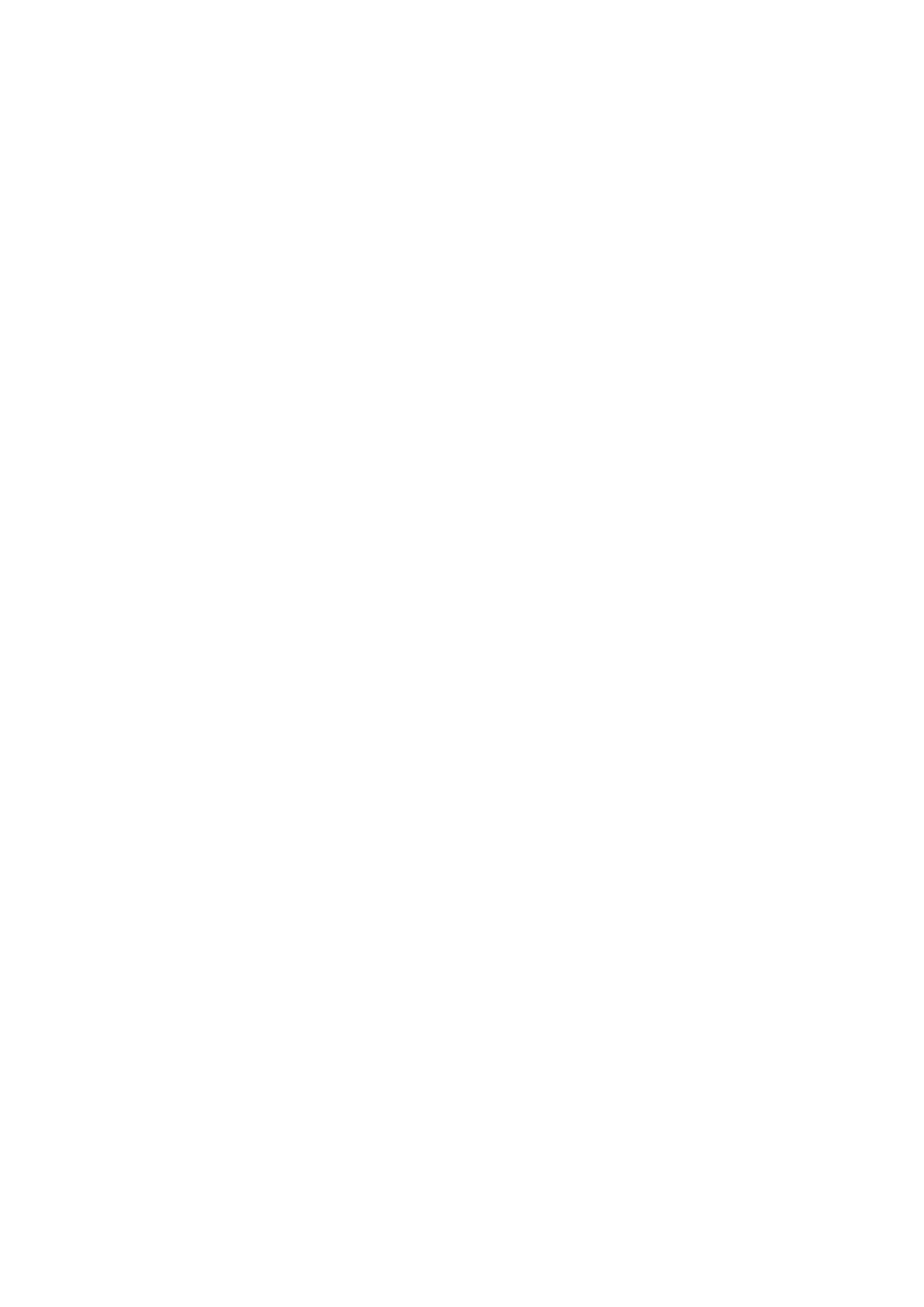
•
Herhangi bir kullanıcı tarafından değiştirilebilecek ve tüm kullanıcıları etkileyen ayarlar.
Örneğin dil, Wi-Fi, Uçak modu, NFC ve Bluetooth®.
•
Yalnızca tek bir kullanıcı hesabını etkileyen ayarlar. Örneğin otomatik veri
senkronizasyonu, ekran kilidi, eklenen çeşitli hesaplar ve duvar kağıdı.
•
Yalnızca cihazın sahibi tarafından görülebilen ve tüm kullanıcıları etkileyen ayarlar (örneğin
VPN ayarları).
61
Bu, ilgili yayının İnternet sürümüdür. © Sadece kişisel kullanım amacıyla yazdırılabilir.